iPhonesi Yhteystiedot-sovellus sai juuri kaikkien aikojen suurimman päivityksen
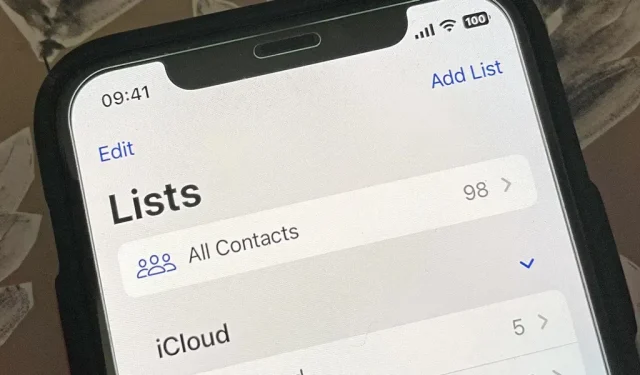
Applen Yhteystiedot-sovellus sai juuri kaikkien aikojen suurimman päivityksen. Ensimmäisen iPhonen julkaisun vuonna 2008 jälkeen yhteystietojesi hallintaan ja vuorovaikutukseen on tehty vain pieniä päivityksiä siellä täällä. Tämä muuttuu iOS 16:n myötä.
Viimeinen tärkeä ominaisuus, jonka Contacts sai, olivat hätäyhteystiedot, jotka voivat murtautua Älä häiritse -tilan läpi, ja se oli iOS 10:ssä. Sitä ennen iOS 7 antoi meille mahdollisuuden käyttää AirDrop-yhteystietoja ja lisätä heille sosiaalisia profiileja; iOS 6:n avulla voit etsiä kaikista kentistä ja asettaa yksilöllisen värinän jokaiselle yhteyshenkilölle tekstiviesteissä; ja iOS 5 lisäsivät perhesuhdekentät. Mikään näistä päivityksistä ei ole verrattavissa alla olevaan.
Nämä muutokset tulevat myös iPadOS 16:een iPadille, joka on vielä beta-vaiheessa.
1. Yhteystietojen yksinkertaistettu yhdistäminen
MacOS:n Yhteystiedot-sovelluksessa on ollut ominaisuus päällekkäisten yhteystietojen etsimiseen ja yhdistämiseen jo jonkin aikaa, ainakin Mac OS X Tigeristä vuonna 2005, jolloin Yhteystiedot kutsuttiin vielä Osoitekirjaksi. Ja nyt uusi iOS 16 -päivitys tuo sen vihdoin iPhoneen.
Kun iPhone havaitsee useita merkintöjä samalle yhteystiedolle kaikilla tileilläsi, näet ”Kaikki yhteystiedot” -luettelon yläosassa uuden ”Duplikaatit löytyi” -osion, jossa näkyy löydettyjen kaksoiskappaleiden määrä. Napsauta ”Näytä kaksoiskappaleet” ja voit yhdistää kaikki yhteystiedot kerralla tai valita jokaisen yhteystiedon nähdäksesi tiedot ensin ja yhdistää ne sitten yksitellen.
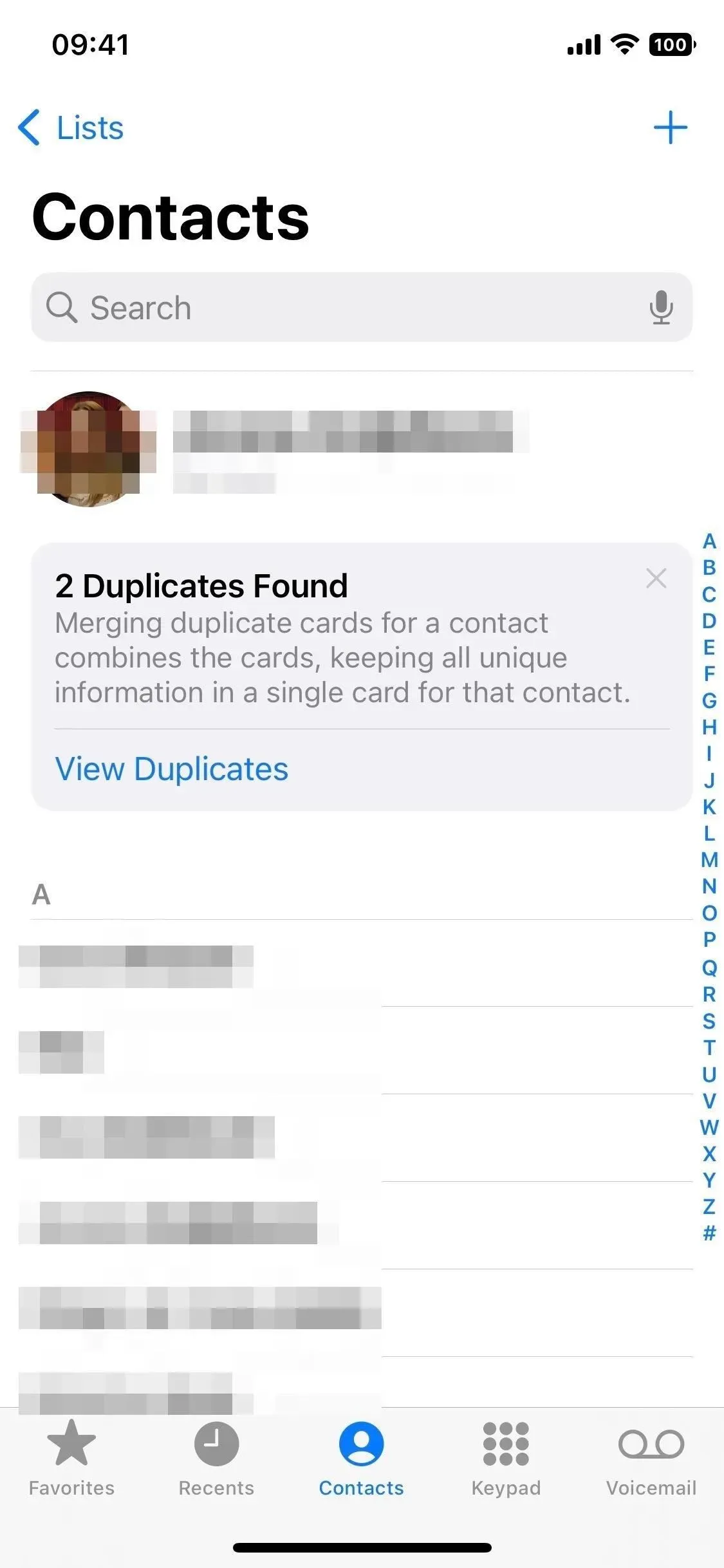
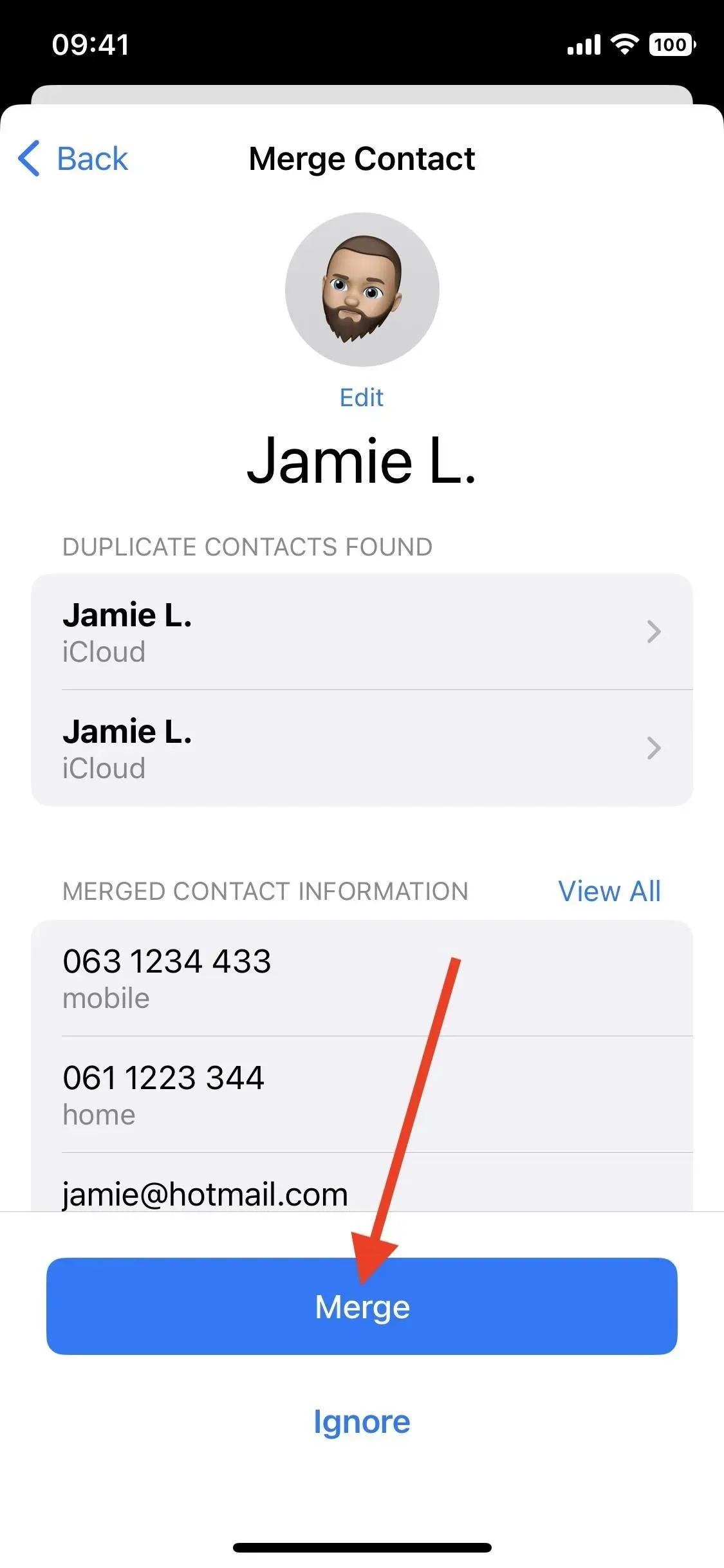
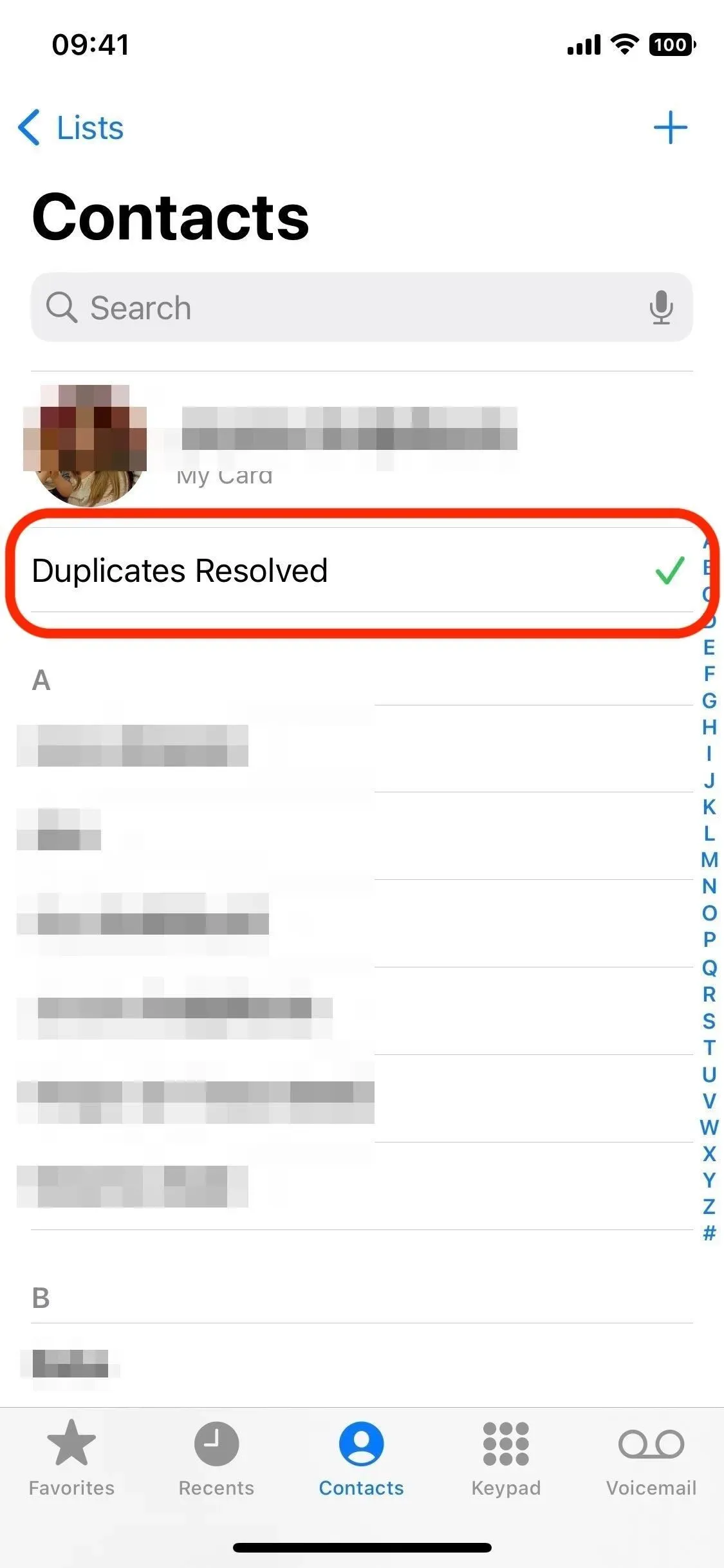
2. Luo ja hallitse yhteystietoluetteloita
Ehkä tärkein lisäys Yhteystiedot-sovellukseen iOS 16:ssa on ryhmähallinta, joka on ilmeisesti aina ollut saatavilla macOS:ssä ja iCloudissa. Vaikka voit tarkastella ryhmiä iPhonellasi, et voinut tehdä paljon muuta kuin piilottaa tai näyttää kokonaisia ryhmiä.
Nyt voit hallita täysin yhteysryhmiä. Voit luoda, poistaa ja nimetä uudelleen luetteloita tileissä, kuten iCloudissa ja Gmailissa, sekä lisätä ja poistaa yhteystietoja luetteloista. Yhteystietoluetteloiden kanssa työskentelyssä on todella paljon nähtävää, joten katso kaikki tiedot täydellisestä yhteystietoluetteloiden oppaastamme.
- Täydellinen opas: iPhonesi sai juuri massiivisen iCloud-ominaisuuden ja Macit ovat olleet ikuisia
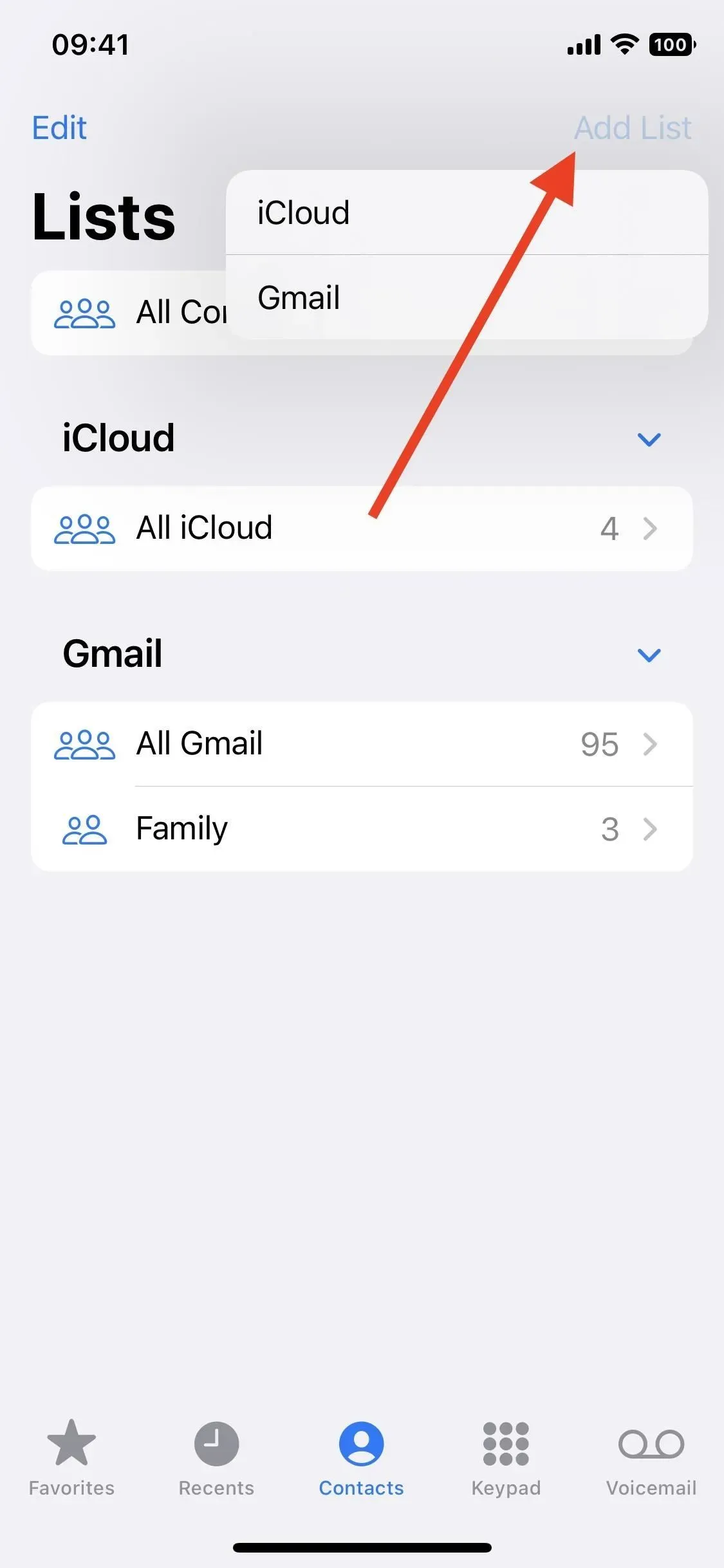
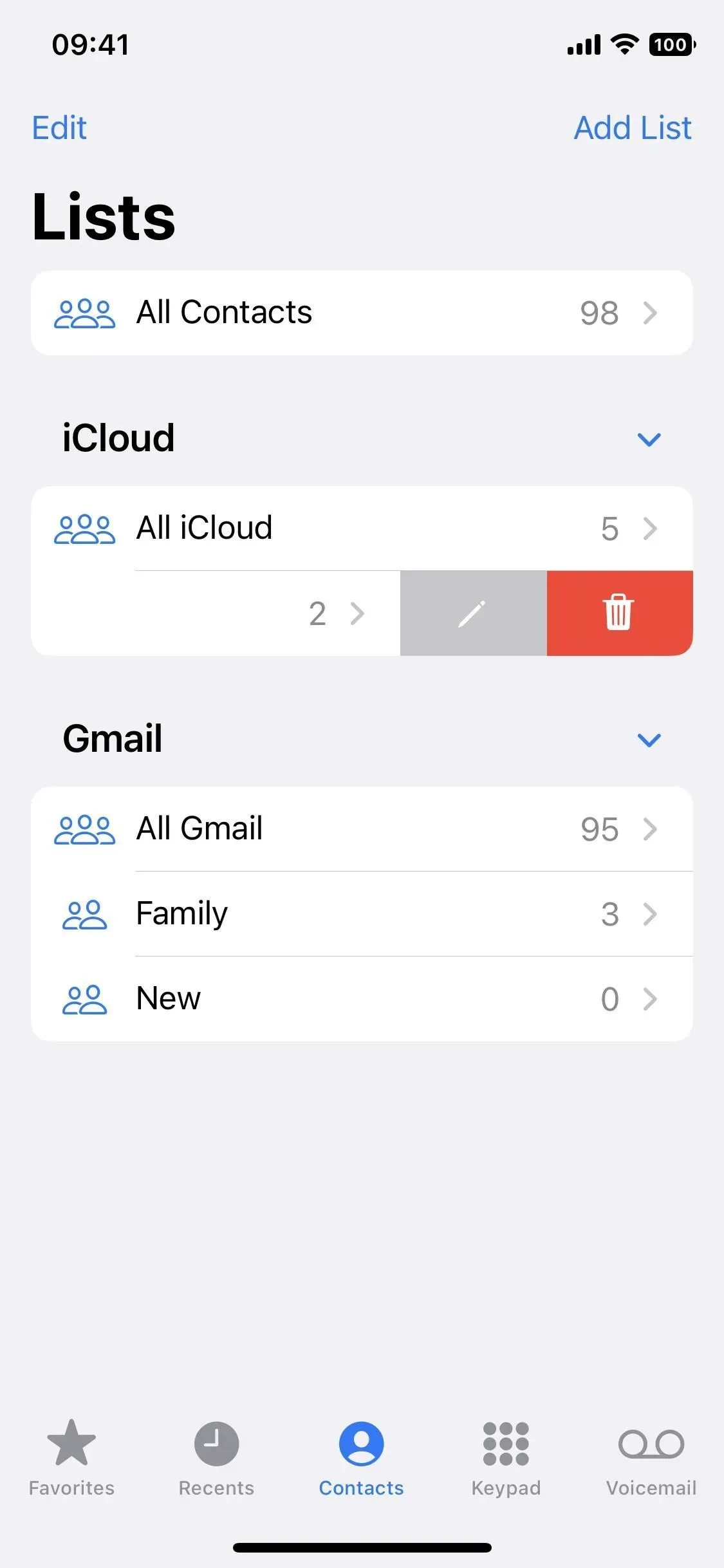
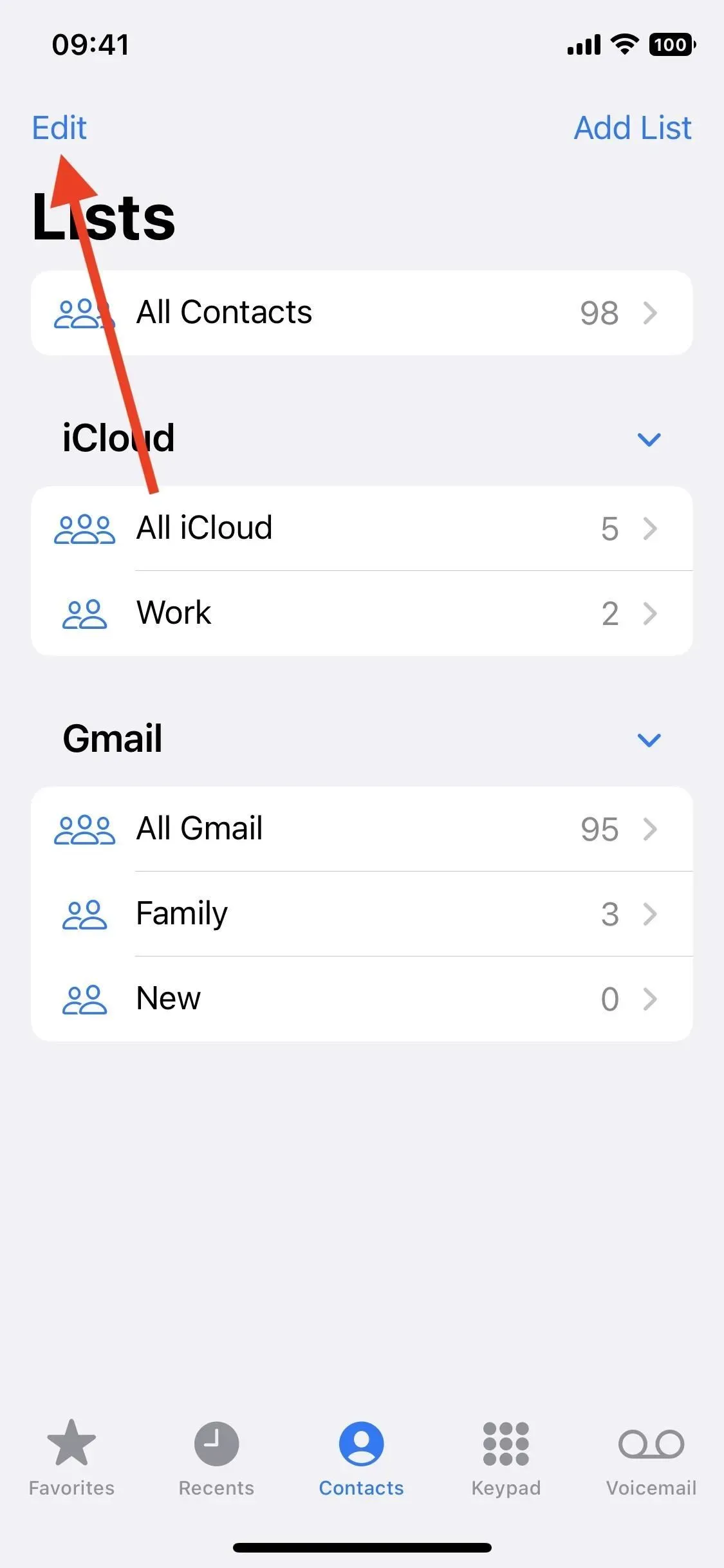
3. Sähköposti- tai viestiyhteystietoluettelot
Aiemmin voit lähettää viestejä kokonaisille yhteystietoryhmille Mail-sovelluksesta, mutta et voinut aloittaa viestiä Yhteystiedot-sovelluksesta. Nyt voit ja voit myös luoda ryhmäkeskustelun Viestit-sovelluksessa. Aloita sähköpostin lähettäminen napauttamalla luettelon sähköpostikuvaketta tai napauta pitkään luettelon nimeä luettelonäkymässä ja valitse Lähetä kaikille tai Ilmoita kaikille. Voit myös pyyhkäistä oikealle luettelon nimessä ja napauttaa sähköposti- tai viestikuvaketta.
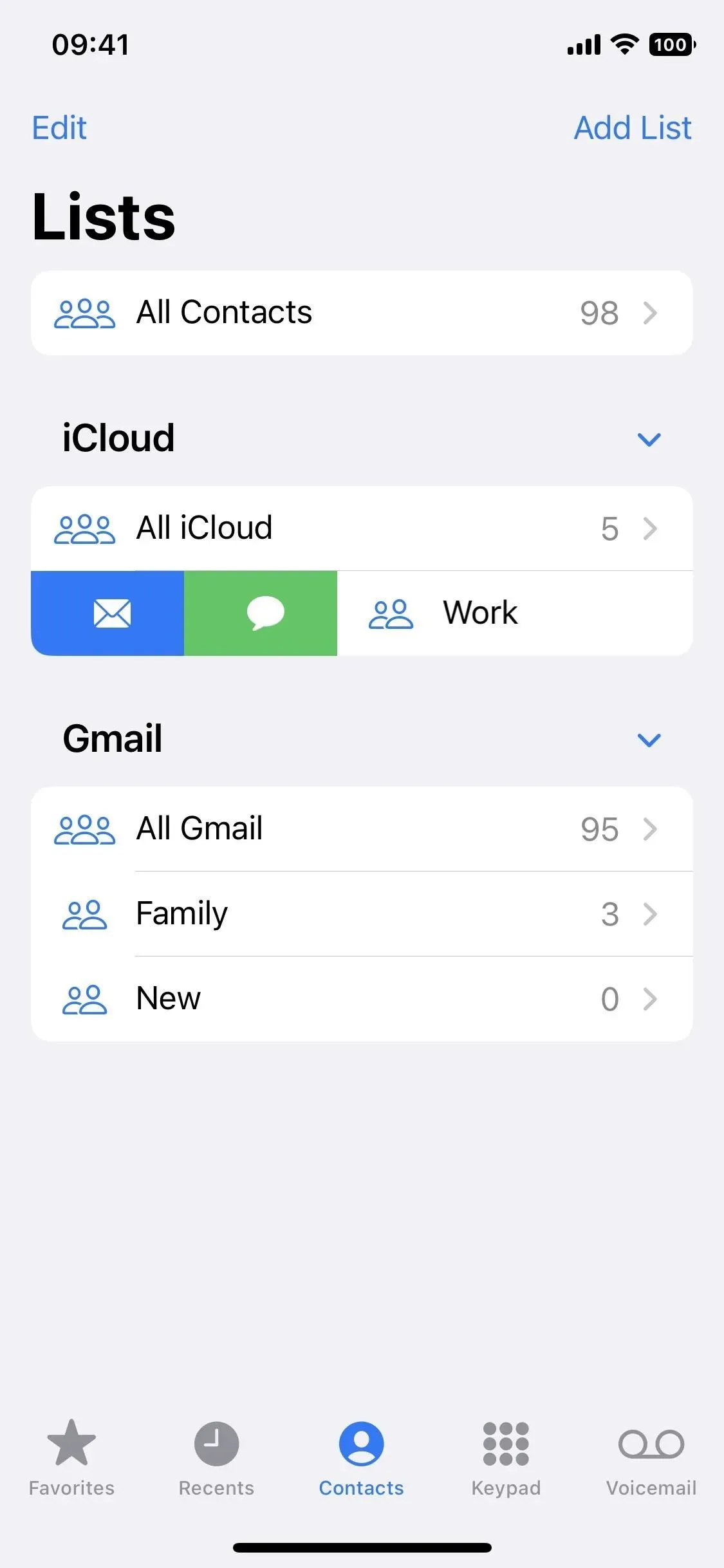
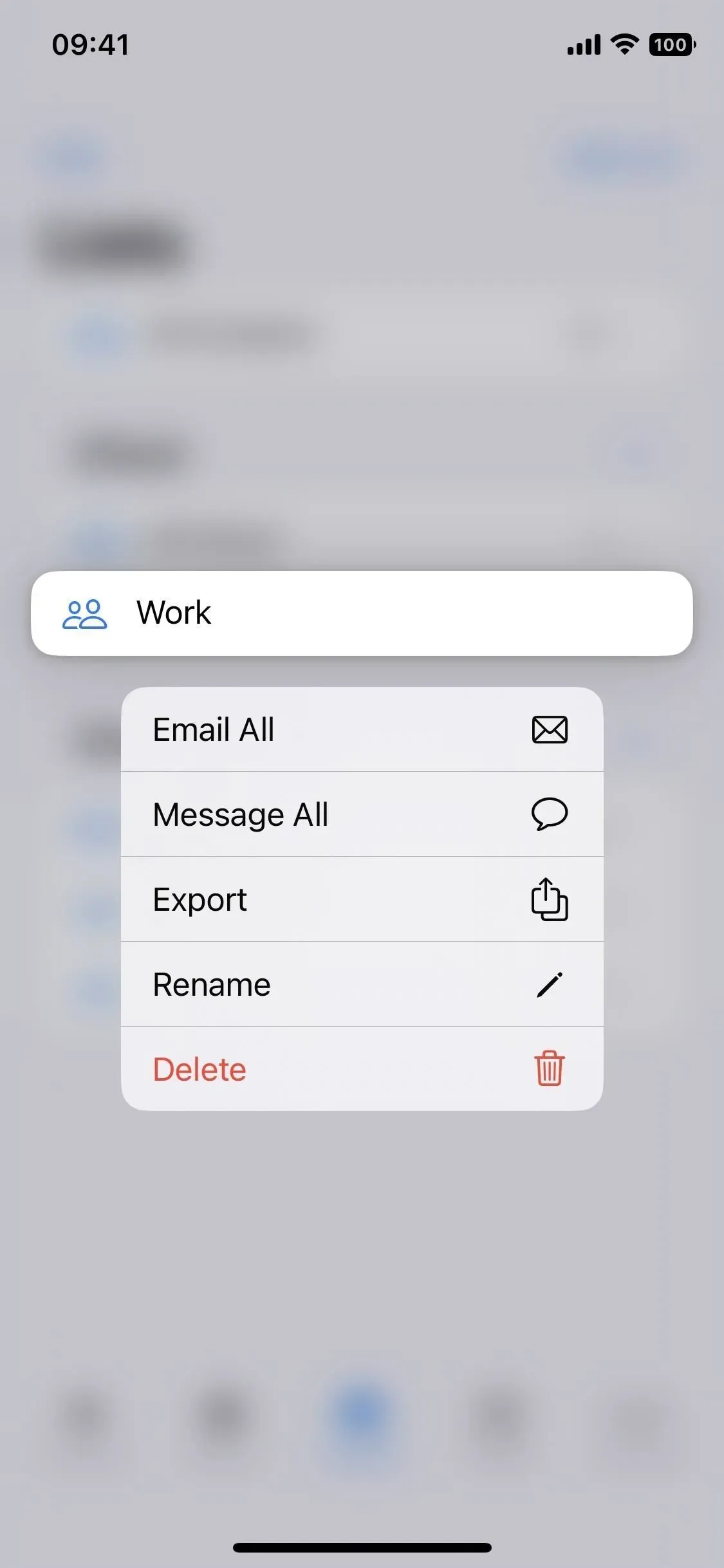
4. Vie yhteystietoluettelot
Kuten yllä näkyy, kun painat pitkään yhteystiedon nimeä, voit lähettää hänelle sähköpostia, lähettää heille kaikille viestin, nimetä luettelon uudelleen ja poistaa luettelon nopeasti. On myös toinen uusi ”Vie”-luetteloominaisuus. Voit jakaa sen kaikkien tavallisten kanavien kautta, lisätä sen muistiinpanoon tai tallentaa sen tiedostoihisi.
5. Vedä yhteystietoja
On monia tapoja lisätä yhteystieto luetteloon, mutta vedä ja pudota -toiminto ei käytä perinteisiä valikoita, joita käytetään muilla tavoilla. Aiemmin et voinut vetää yhteystietoa mistään luettelosta, mutta nyt voit vetää sen mihin tahansa toiseen luetteloon tai mihin tahansa muuhun sovellukseen.
Kun napsautat ja vedät yhteystietoa luettelosta, siitä tulee kelluva yhteystietokortti. Voit sitten avata toisen sovelluksen, kuten Viestit, ja pudottaa sen haluamaasi paikkaan tai vetää sen Listat-painikkeeseen, odottaa, että Listat-näkymä avautuu, ja pudottaa sen sitten luetteloon.
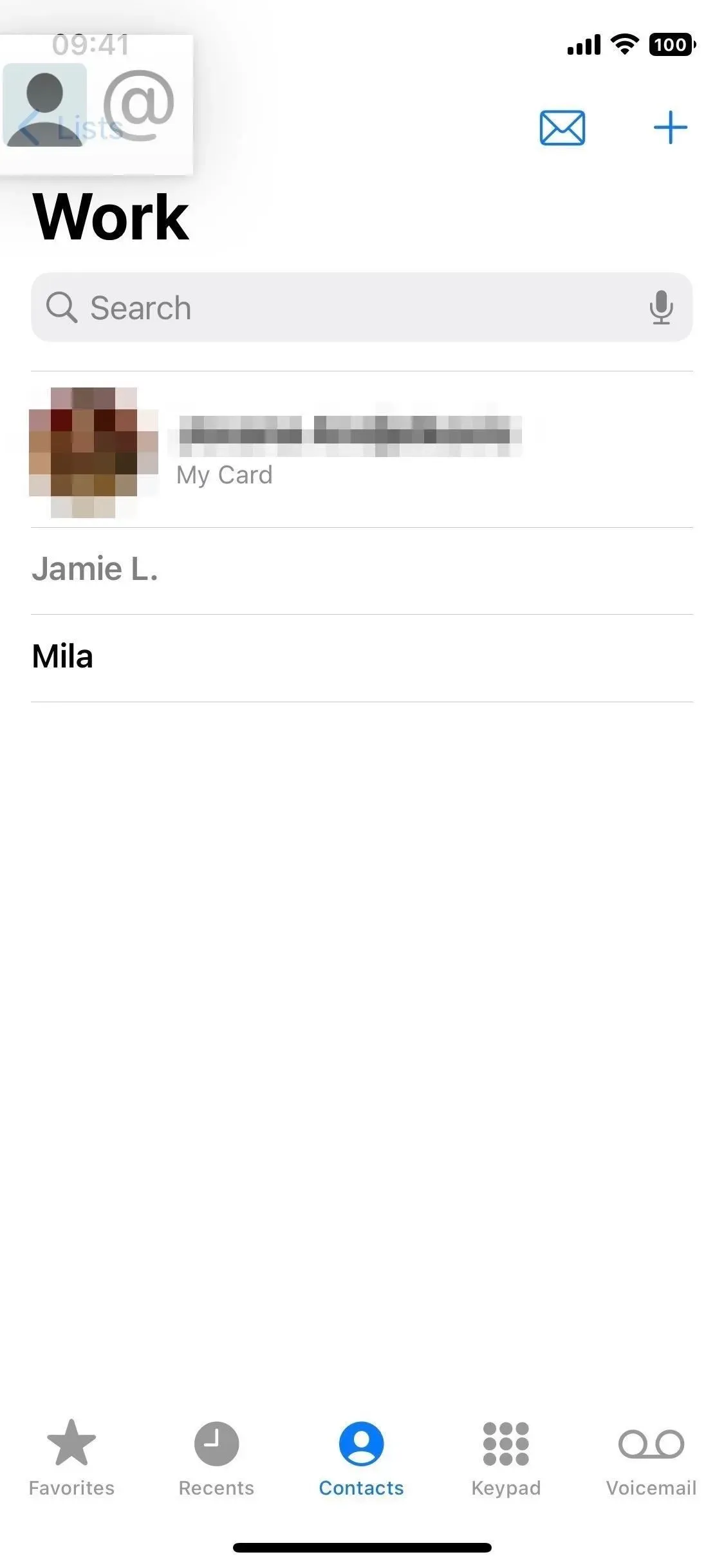
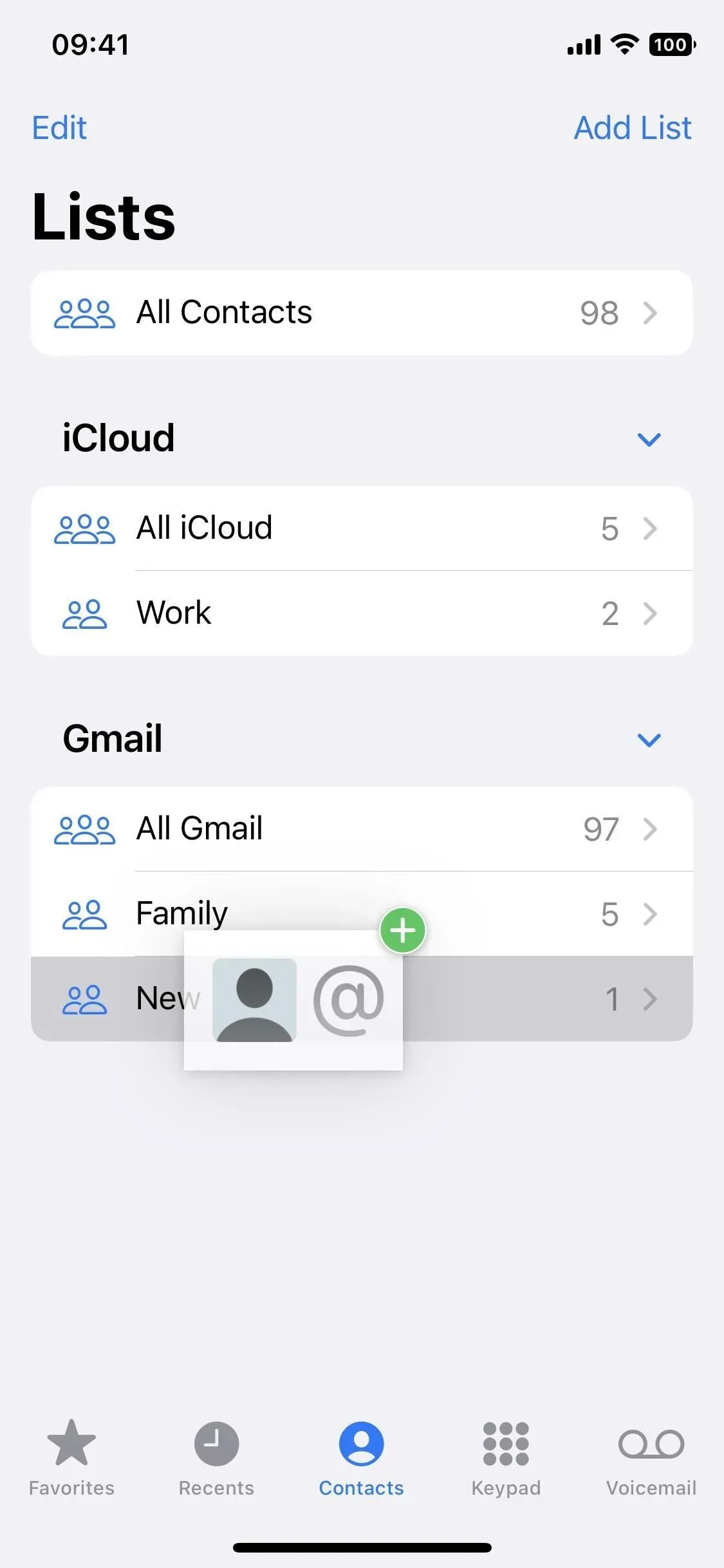
6. Lukemattomat viestit/vastaamattomat puhelut Widgetissä
iOS 15:ssä voit napauttaa henkilöä Yhteystiedot-widgetissä nähdäksesi paljon tietoja hänestä, ja näin on edelleen iOS 16:ssa. Viesteihin, FaceTimeen tai sähköpostiin on pikalinkkejä. uusimmat sähköpostit ja viestit heiltä; nopea pääsy jaettuihin linkkeihin ja tiedostoihin, kanssasi jaettuihin valokuviin, jaettuihin kalenteritapahtumiin ja muihin.
Uutta on, että Yhteystiedot-widget kertoo sinulle itse, jos sinulla on lukemattomia viestejä tai vastaamatta jääneitä FaceTime-puheluita tai puheluita heiltä.
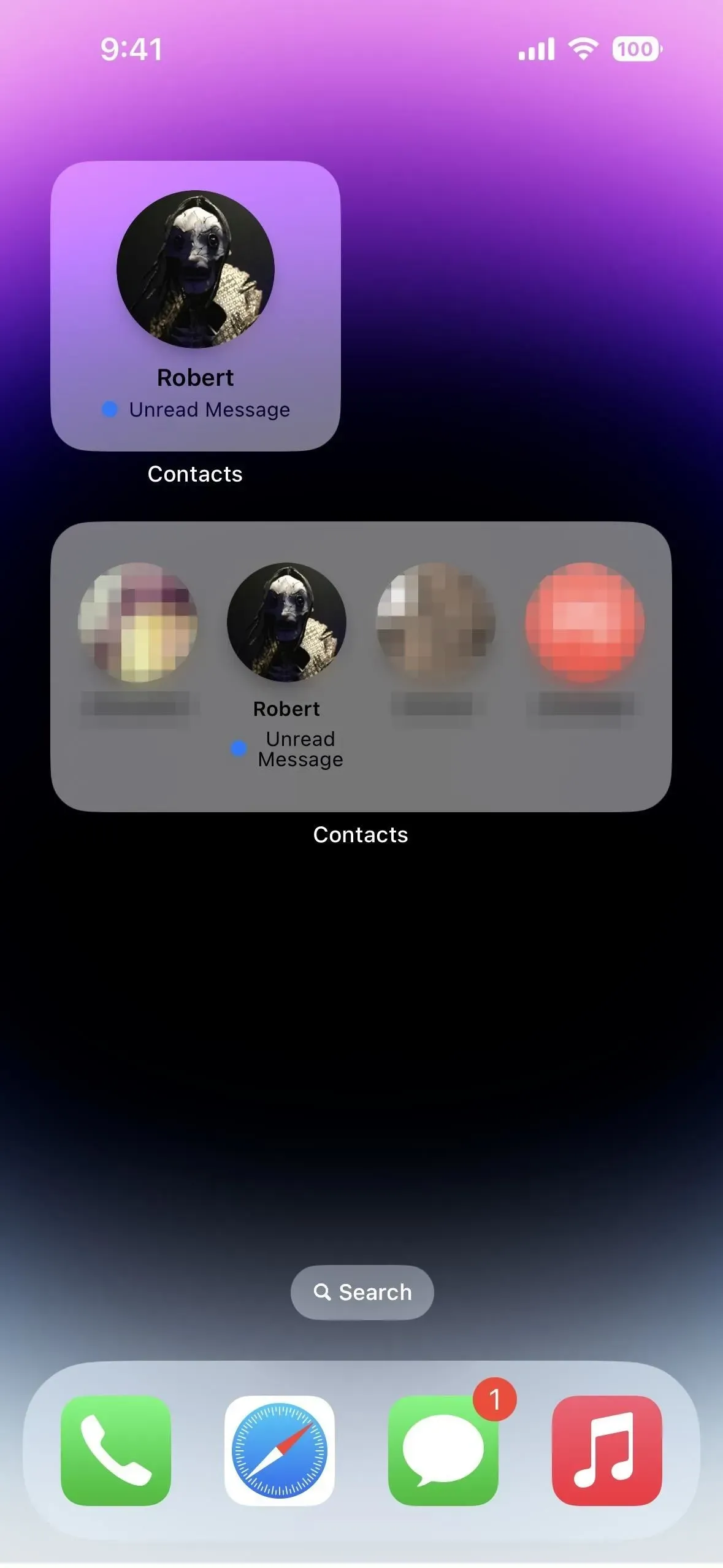

7. Suodata kentät, kun jaat yhteystietoja
Kun haluat jakaa jonkun puhelinnumeron tai sähköpostiosoitteen paljastamatta muita henkilökohtaisia tietoja, jotka olet tallentanut Yhteystietoihin, kuten syntymäpäivä, sosiaaliset profiilit, kotiosoite, koko nimi, lempinimi, muut puhelinnumerot, muut sähköpostiosoitteet, sähköposti jne. – nyt voit suodattaa nämä tiedot.
Kun avaat yhteystiedon jakamislomakkeen, näet uuden ”Suodata kentät” -painikkeen henkilön nimen alapuolelta ylhäältä. Napauta sitä, niin näet jokaisen yhteystietokortin tiedot tarkistuslistana. Voit merkitä jokaisen kohteen tai poistaa merkinnän, kunnes mitään jaettavaa ei ole enää jäljellä.
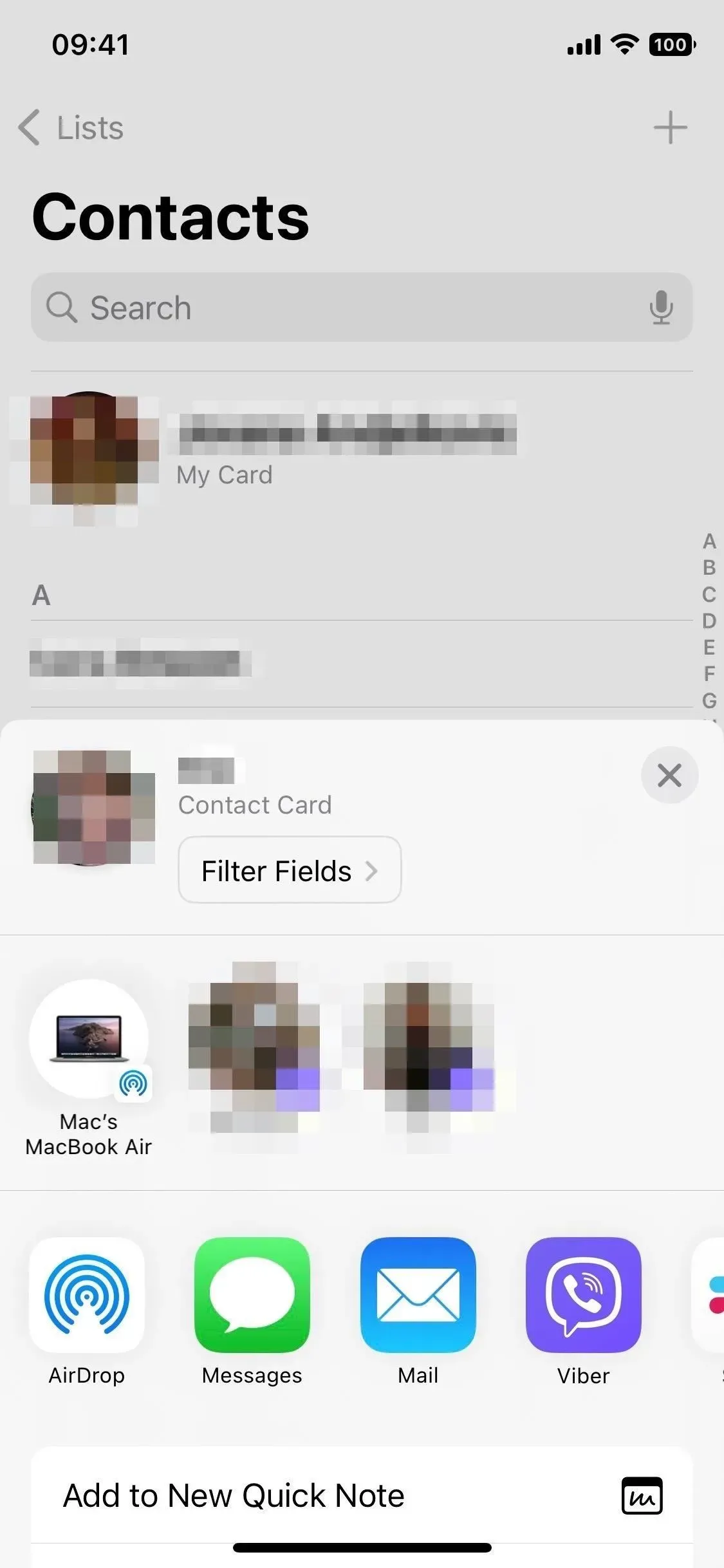
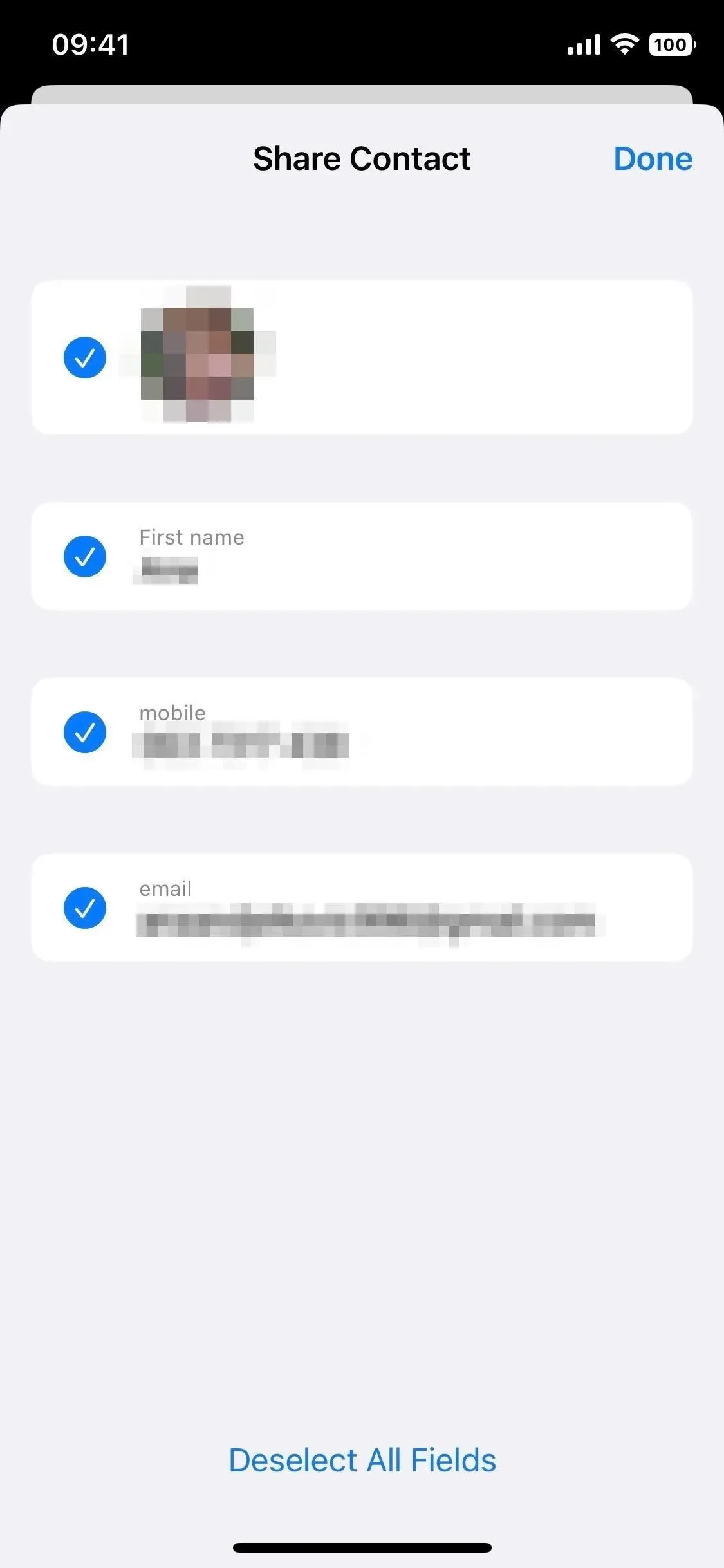
8. Lisää Memoji-tarroja ja kontaktiasentoja
Yhteystietokuvaan sai jo valita Memoji-tarran, mutta rajattiin 12 asentoa tai mukautettu asento etukameralla. Apple avaa sen iOS 16:ssa mille tahansa Memoji-tarralle, ei vain muutamille valituille. Pelkästään kontaktikuville löytyy jopa kolme upouutta asentoa.
Jos haluat asettaa Memojin yhteystiedon valokuvaksi, avaa yhteystiedon kortti Yhteystiedot-, Puhelin-, Viesti- tai missä tahansa muussa sovelluksessa, jossa voit tarkastella yhteystietojasi. Valitse Muokkaa ja sitten Muokkaa tai Lisää valokuva yhteystiedon kuvan tai monogrammin alapuolelta. Valitse haluamasi tarra, napsauta Seuraava, siirrä ja skaalaa se, napsauta Valitse ja tallenna se valitsemalla Valmis.
- Lisätietoja: Big Memoji -päivitys sisältää 40 uutta ulkoasua ja muutosta, joista sinun on tiedettävä
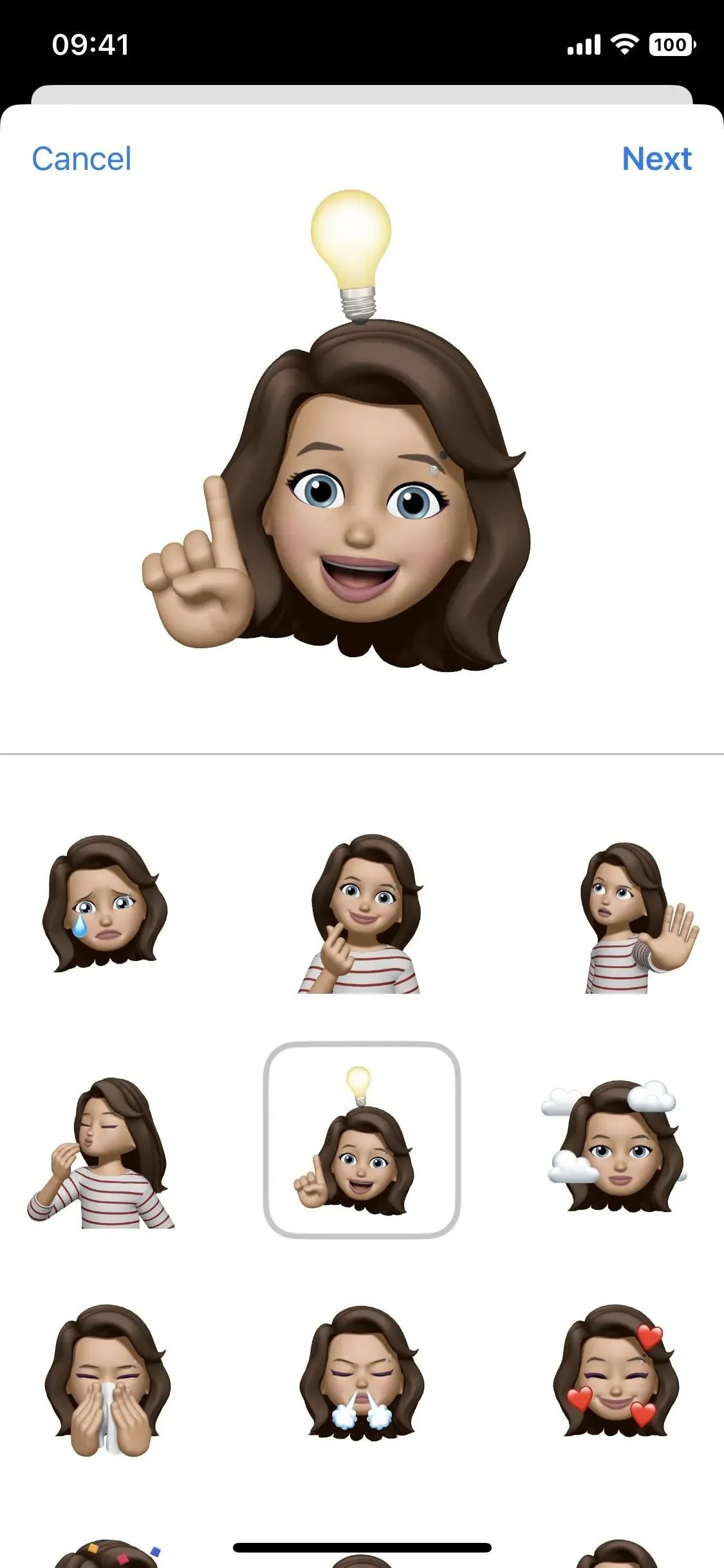
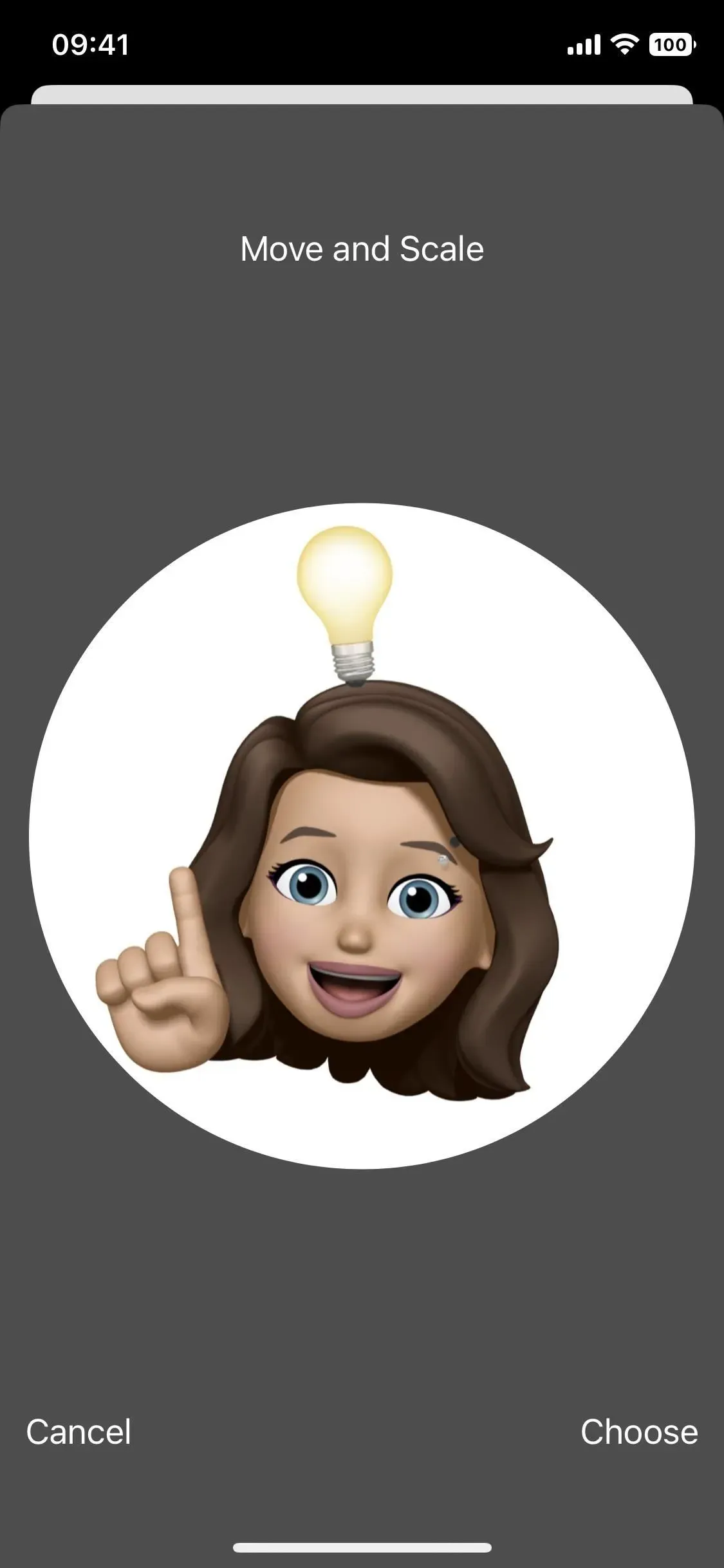
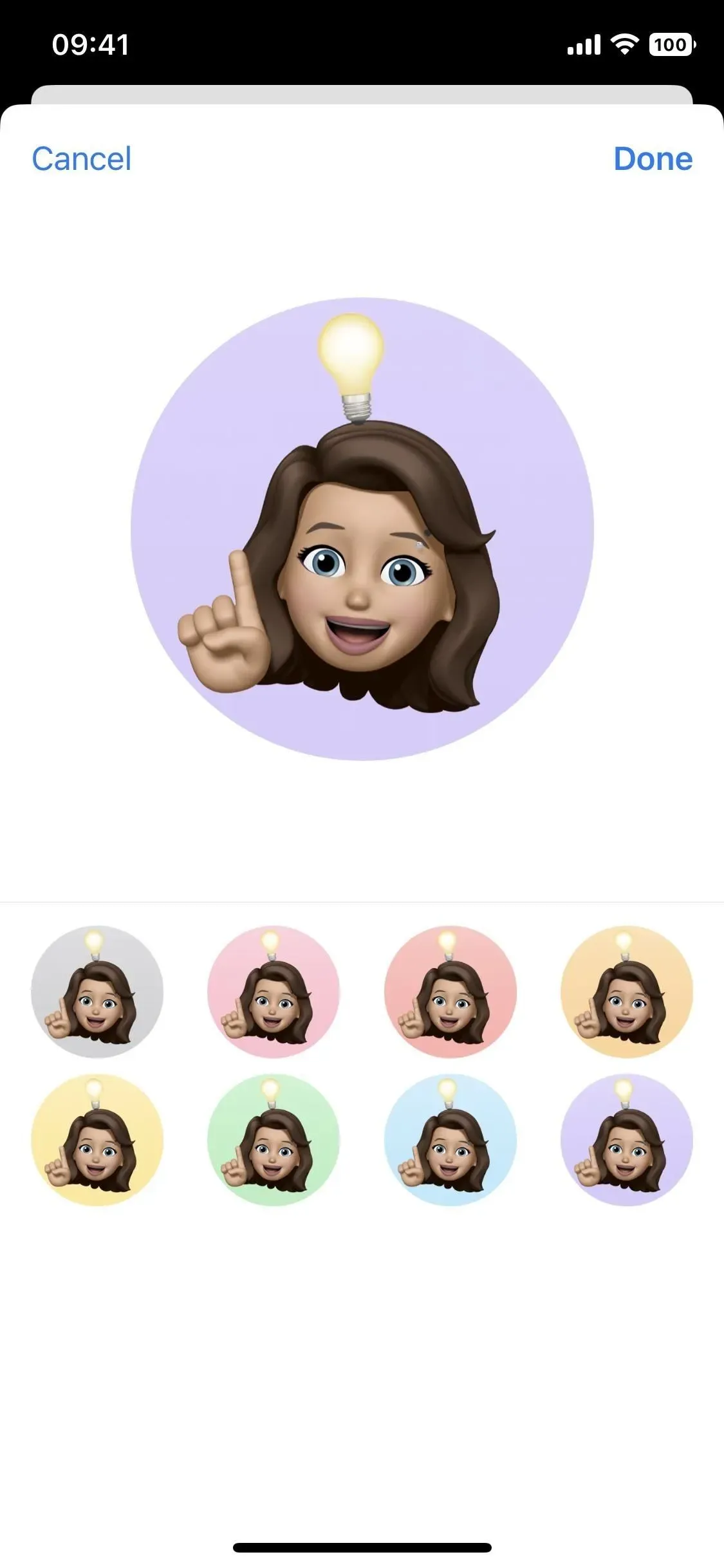
9. Lisää nopeita toimintoja kontakteille
iOS 15:ssä yhteystiedon pitkä painallus avaa kontekstivalikon, jossa on vaihtoehtoja viestintä-, soitto-, FaceTiming-, sähköposti- tai yhteystiedon maksamiseen (vasen kuvakaappaus alla). iOS 16:ssa on uusia vaihtoehtoja: Kopioi, Jaa, Tee tästä oma kortti ja Poista yhteystieto (oikea kuva alla).
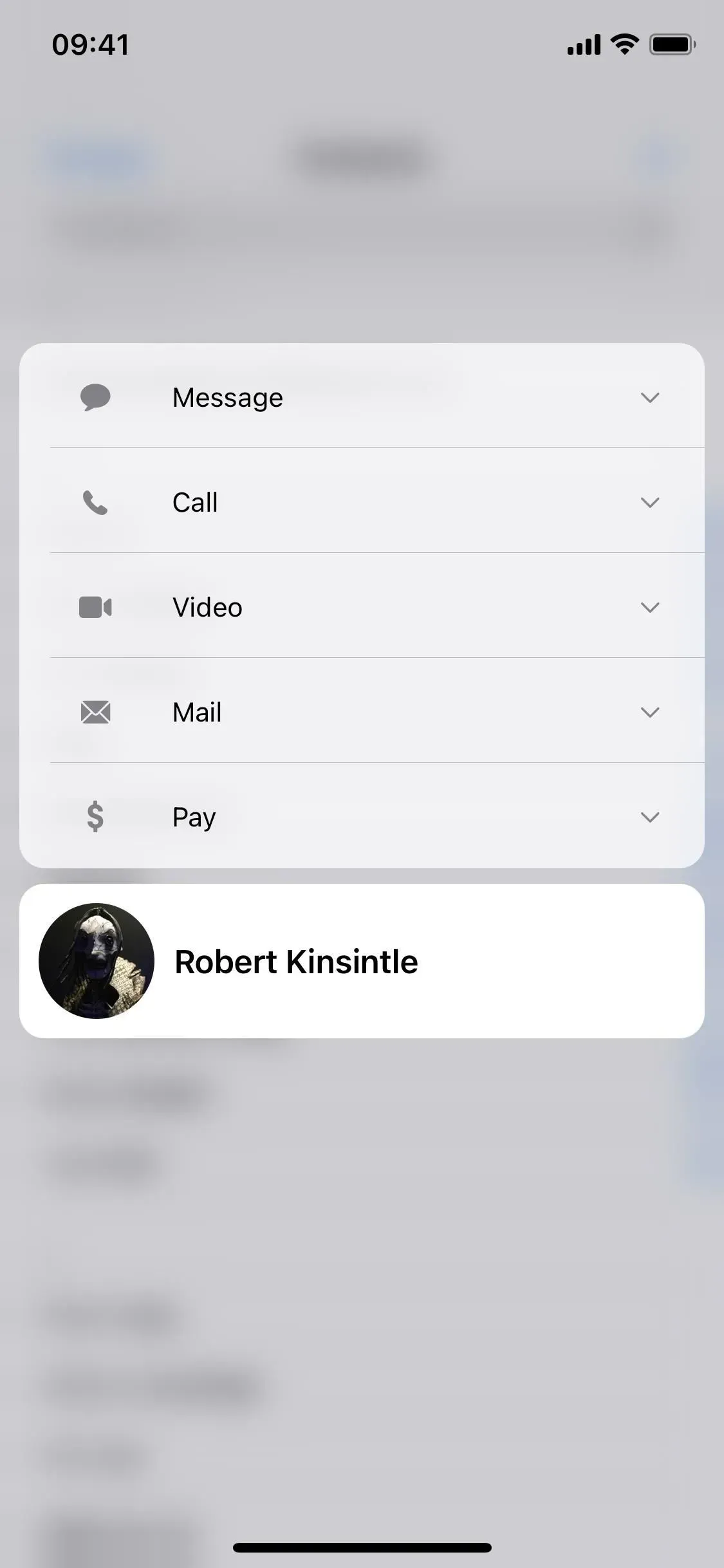
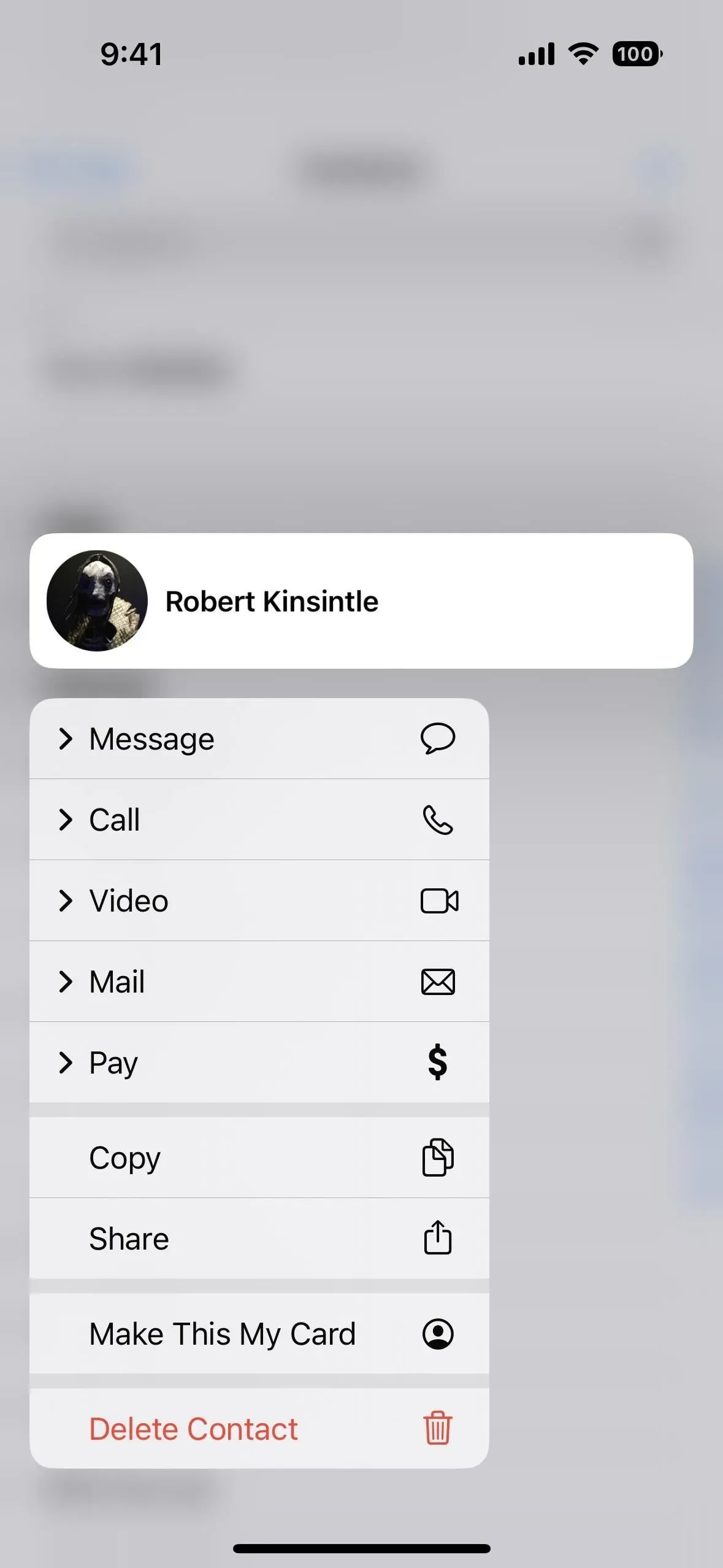
10. Pelikeskuksen integrointi
Vaikka Game Center ei ole iPhonen hyödyllisin palvelu, sen avulla näet helpommin, mitä pelejä ystäväsi pelaavat ja miten he voivat. Yhteystiedot-sovellus näyttää kaikkien Game Center -kavereidesi profiilit, joten sinun ei tarvitse mennä Asetukset-sovellukseen löytääksesi heidät. Tämä ominaisuus tulee iOS 16:een myöhemmässä päivityksessä.
11. Lukitusnäytön widgetit
Lukitusnäytön widgetit ovat yksi iOS 16:n hienoimmista uusista ominaisuuksista, ja Apple on kehittänyt useita sovelluksille, kuten Kalenteri, Kello ja Muistutukset. Apple ei kuitenkaan ole tehnyt lukitusnäytön widgetiä Yhteystiedot-sovellukselle. Kolmannen osapuolen sovellukset voivat kuitenkin luoda myös lukitusnäytön widgetejä, ja jotkut niistä ovat mainitsemisen arvoisia:
Sovelluksesta riippuen voit luoda widgetejä yksittäisille kontakteille tai ryhmille puheluiden soittamista, sähköpostien lähettämistä, viestien lähettämistä, FaceTimea tai yhteydenottoa jollain muulla tavalla. Voit jopa lisätä linkin suosikkiyhteystietoihisi.
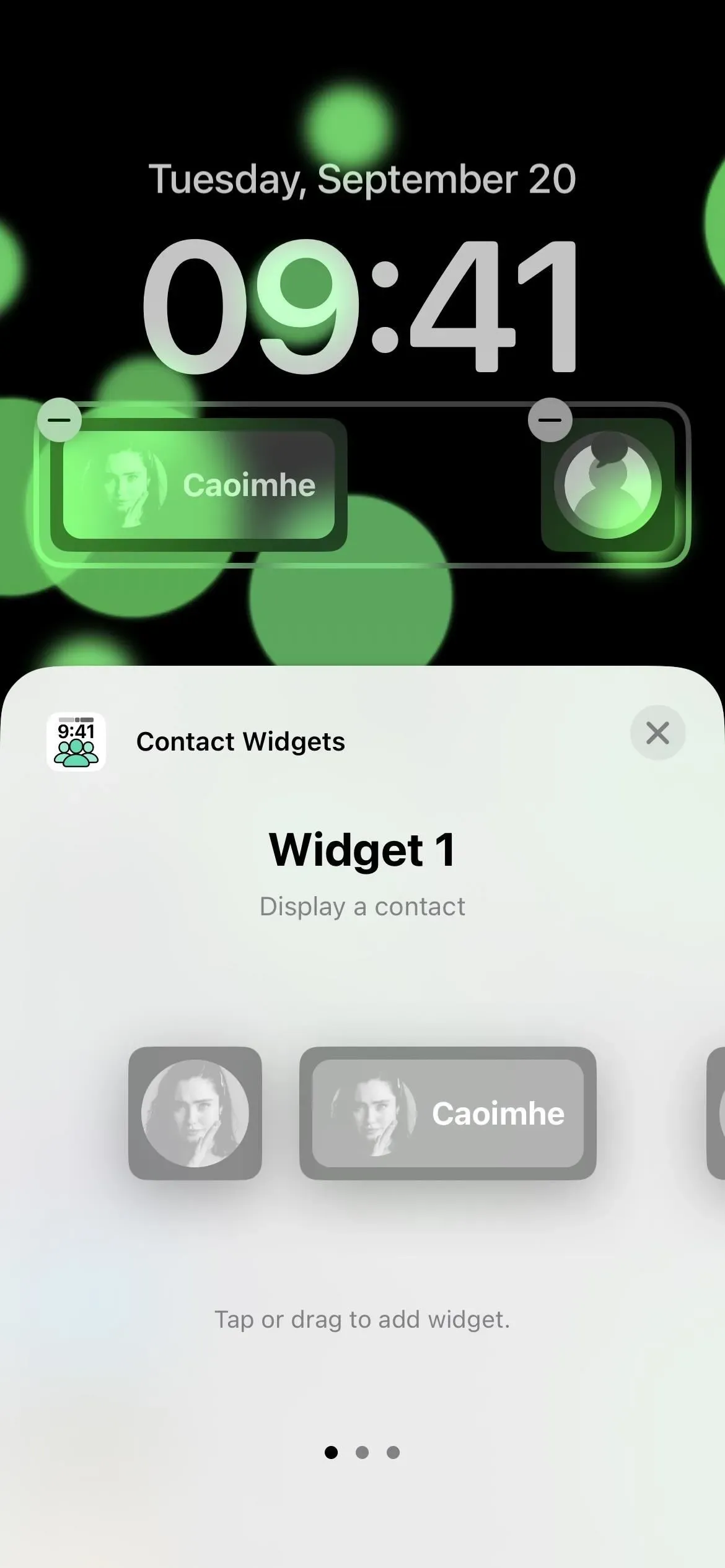
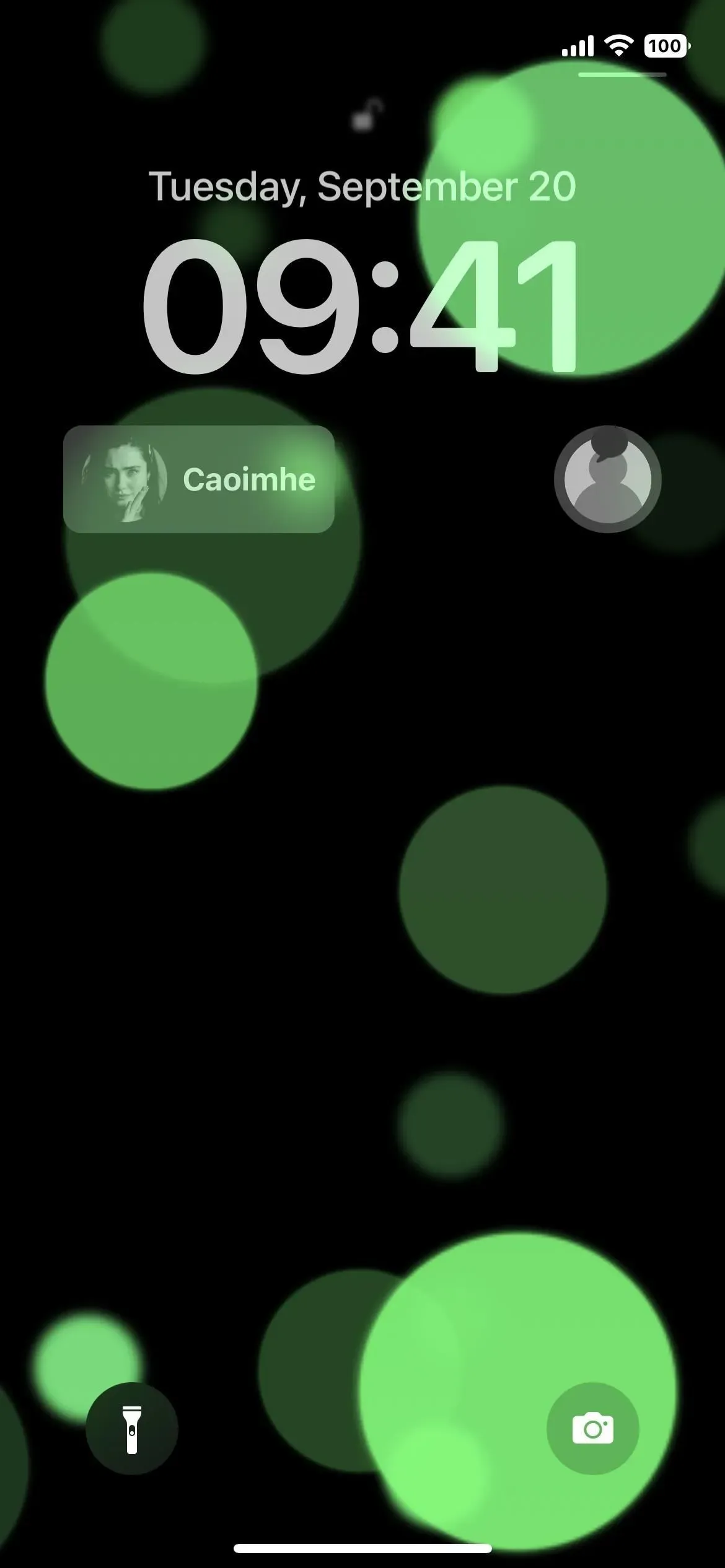



Vastaa